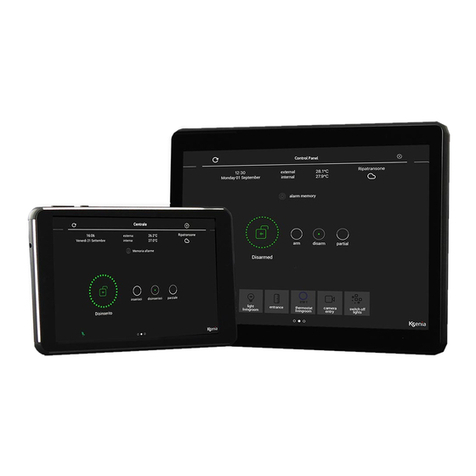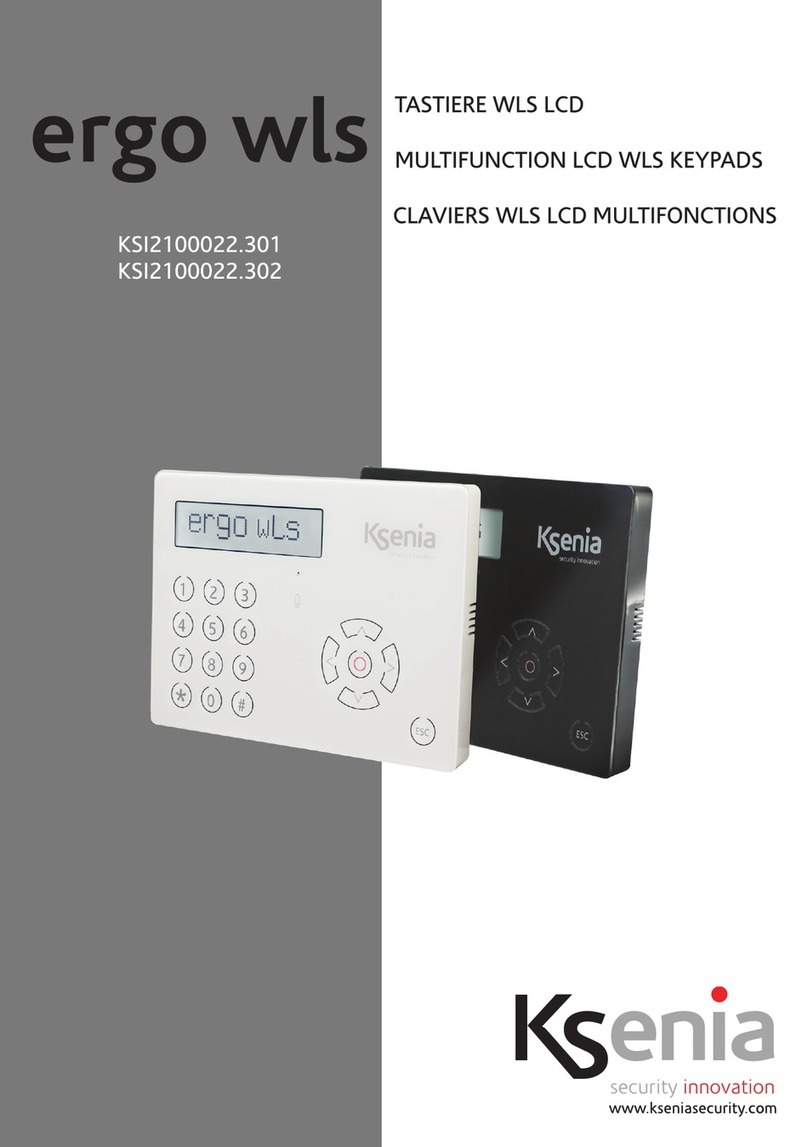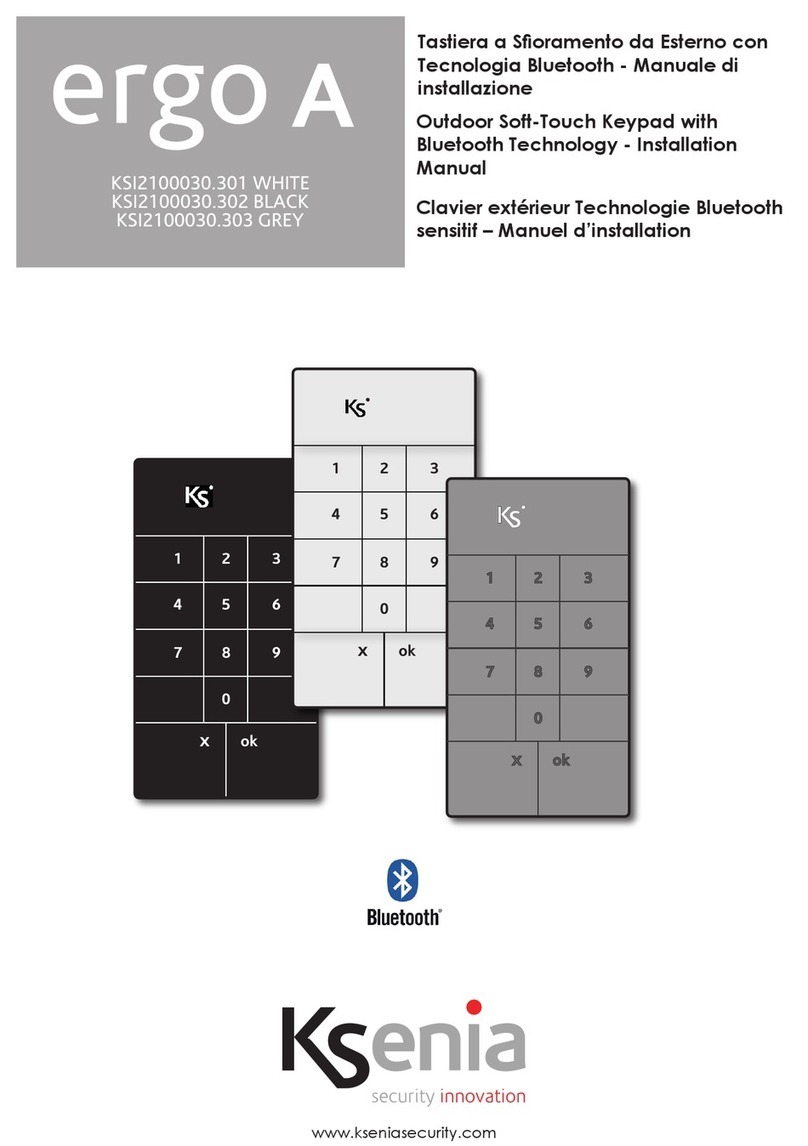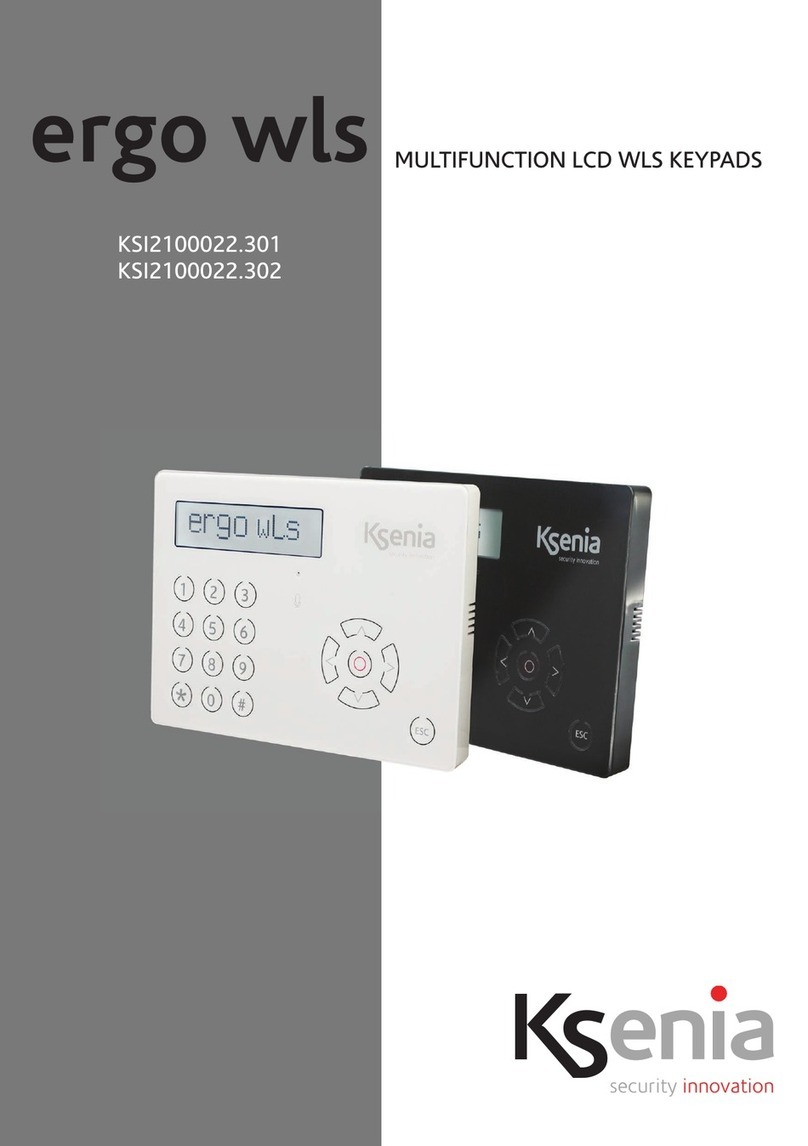INDICE - INDEX - SOMMAIRE - ÍNDICE
INTRODUZIONE ............................................................................................... 4
DESCRIZIONE DELLA TASTIERA ..................................................................... 5
ATTIVAZIONE SCENARI .................................................................................. 9
OPERAZIONI CON LA CHIAVE........................................................................ 9
MENU PRINCIPALE ........................................................................................10
MENU AVANZATO ........................................................................................11
RIEPILOGO VISUALIZZAZIONE INFORMAZIONI A RIPOSO.......................12
CERTIFICAZIONI.............................................................................................14
INTRODUCTION.............................................................................................15
DESCRIPTION OF THE KEYPAD ....................................................................16
ACTIVATING THE SCENARIOS......................................................................19
OPERATIONS WITH KEY ...............................................................................20
MAIN MENU...................................................................................................20
ADVANCED OPTIONS ...................................................................................21
DISPLAY INFORMATION IN STAND-BY MODE...........................................22
CERTIFICATIONS ............................................................................................24
INTRODUCTION.............................................................................................25
DESCRIPTION DU CLAVIER...........................................................................26
ACTIVER LES SCÉNARIOS..............................................................................29
OPÉRATIONS AVEC LE BADGE DE PROXIMITÉ...........................................30
MENU PRINCIPAL ..........................................................................................30
MENU AVANCÉ..............................................................................................31
AFFICHAGE DE L’INFORMATION EN MODE D’ATTENTE (STAND-BY) .....33
CERTIFICATIONS ............................................................................................35
INTRODUCCIÓN.............................................................................................37
DESCRIPCIÓN DEL TECLADO........................................................................38
ATTIVAZIONE SCENARI ................................................................................41
OPERACIONES CON TECLA TRANSPONDEDOR .........................................42